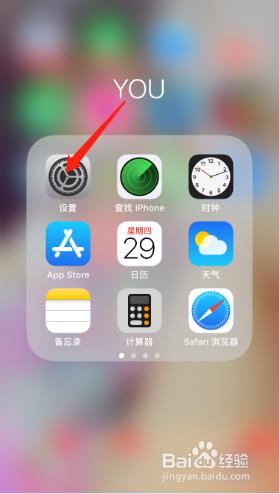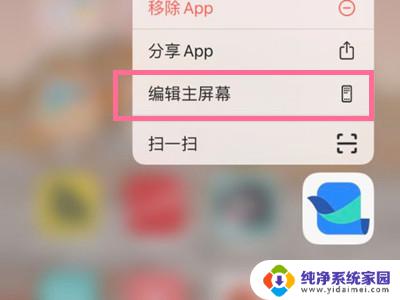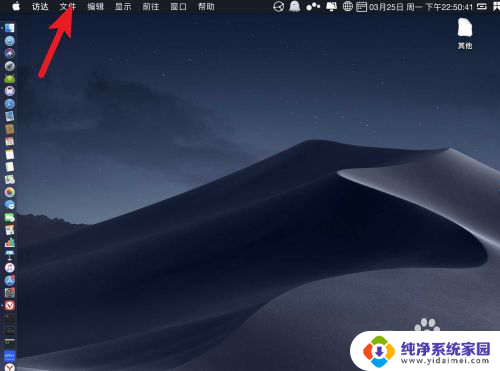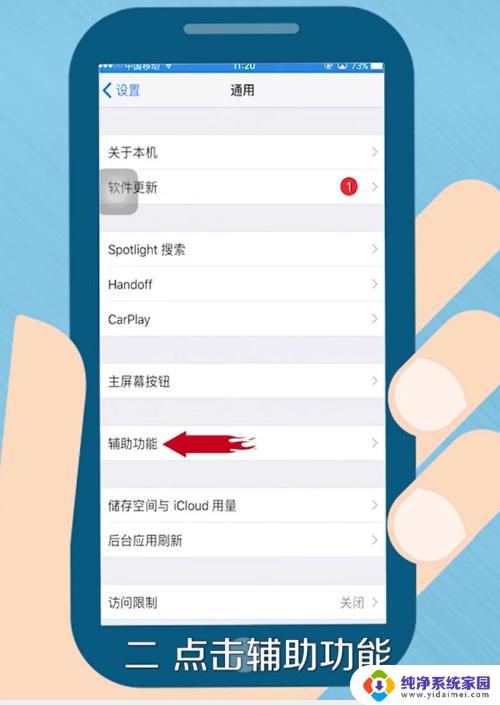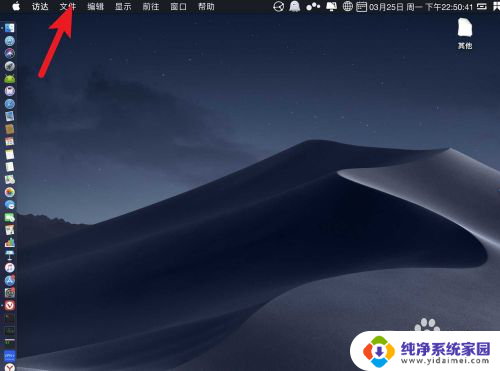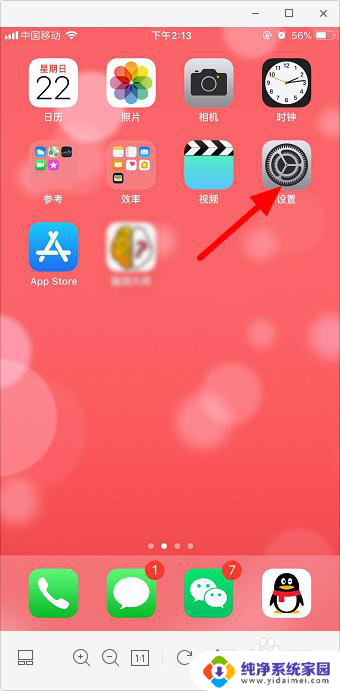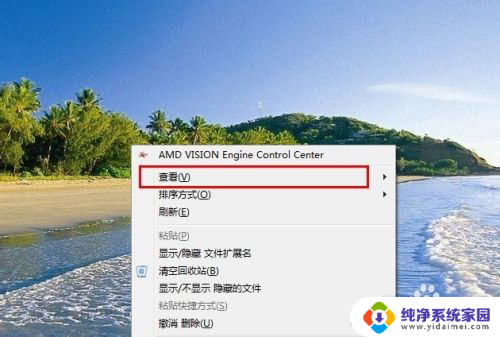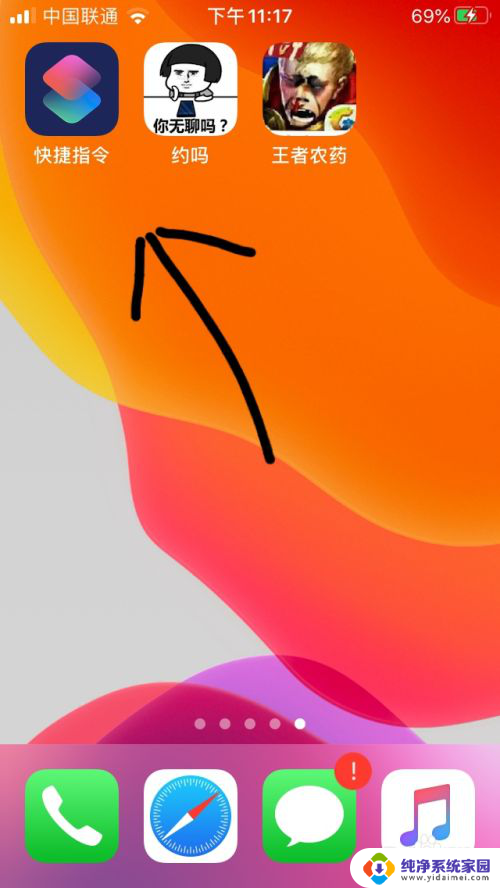苹果怎么放大桌面图标 怎样在苹果手机上放大屏幕图标显示
更新时间:2023-12-18 13:47:50作者:yang
在日常使用苹果手机的过程中,我们可能会遇到屏幕图标显示过小的问题,特别是对于一些视力不太好的用户来说,这可能会造成使用上的不便,苹果手机上如何放大屏幕图标呢?苹果手机提供了一种简单而便捷的方法来解决这个问题,只需进行简单的设置操作,就可以轻松放大屏幕图标,让我们更加舒适地使用手机。接下来我们将详细介绍如何在苹果手机上放大屏幕图标的操作步骤。
方法如下:
1.找到设置。
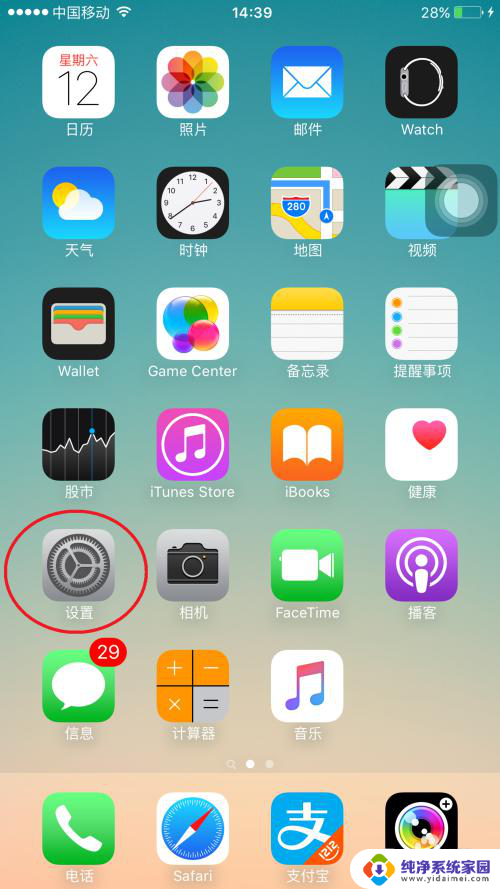
2.打开设置,找到显示与亮度。

3.打开显示与亮度,找到显示模式。
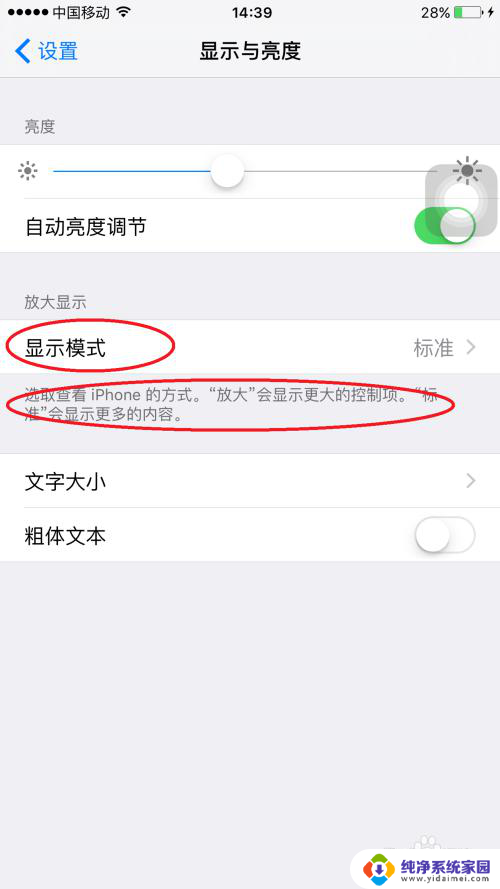
4.进入显示模式,可以看到系统给出了两个显示模式。一是标准模式;一是放大模式。
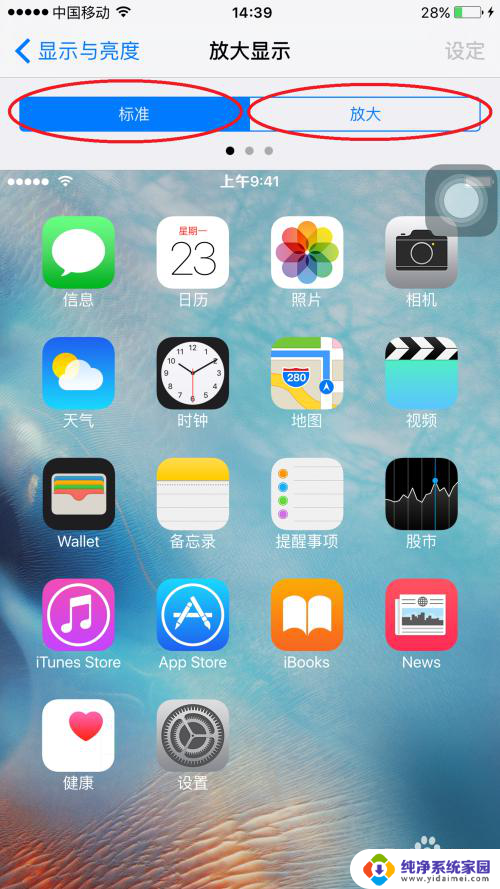
5.如果你想放大显示,那么选择放大模式。如果你像标准显示,那么选标准显示。本经验选择放大模式,单击设定。
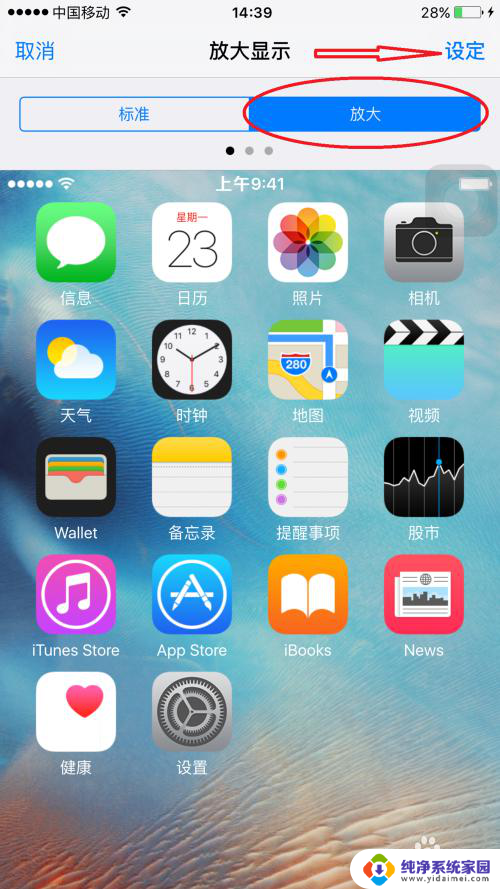
6.确认更改显示,系统会自动重启iphone。

7.重启之后完成,本经验以放大为例。重启之后图标变大。前者为放大后的图标,明显大于后者。
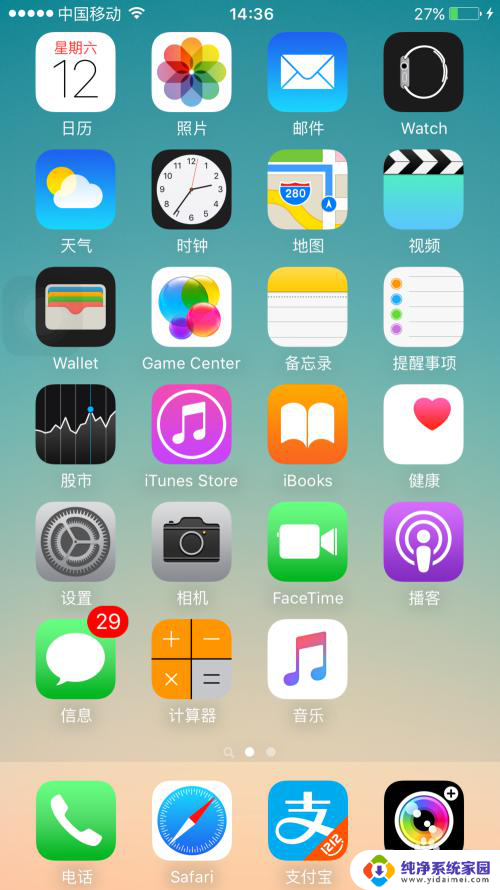

这就是如何在苹果电脑上放大桌面图标的步骤,如果您需要,您可以按照这些步骤进行操作,希望这能对您有所帮助。